我们将电脑重启,将U盘也拔掉,正常进入系统中 。我们再在键盘上按下“Windows键 + R键”组合键打开“运行”,在运行中输入“msinfo32”,打开系统信息,在系统信息的右侧窗口中可以看出我们的BIOS模式是UEFI,说明已经成功了 。
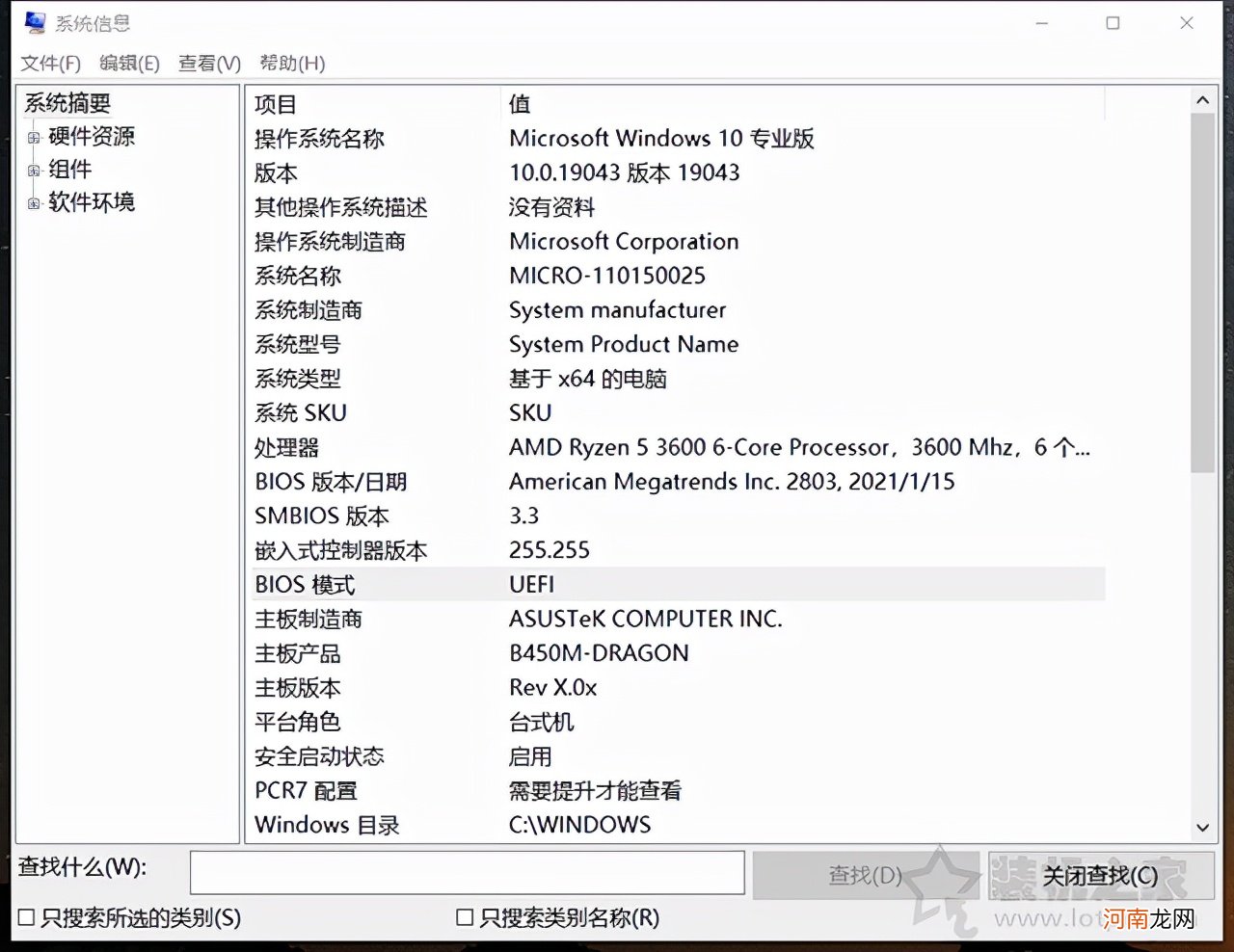
文章插图
我们打开微软的“电脑健康状况检查”工具,也可以看到此电脑支持安全启动 。
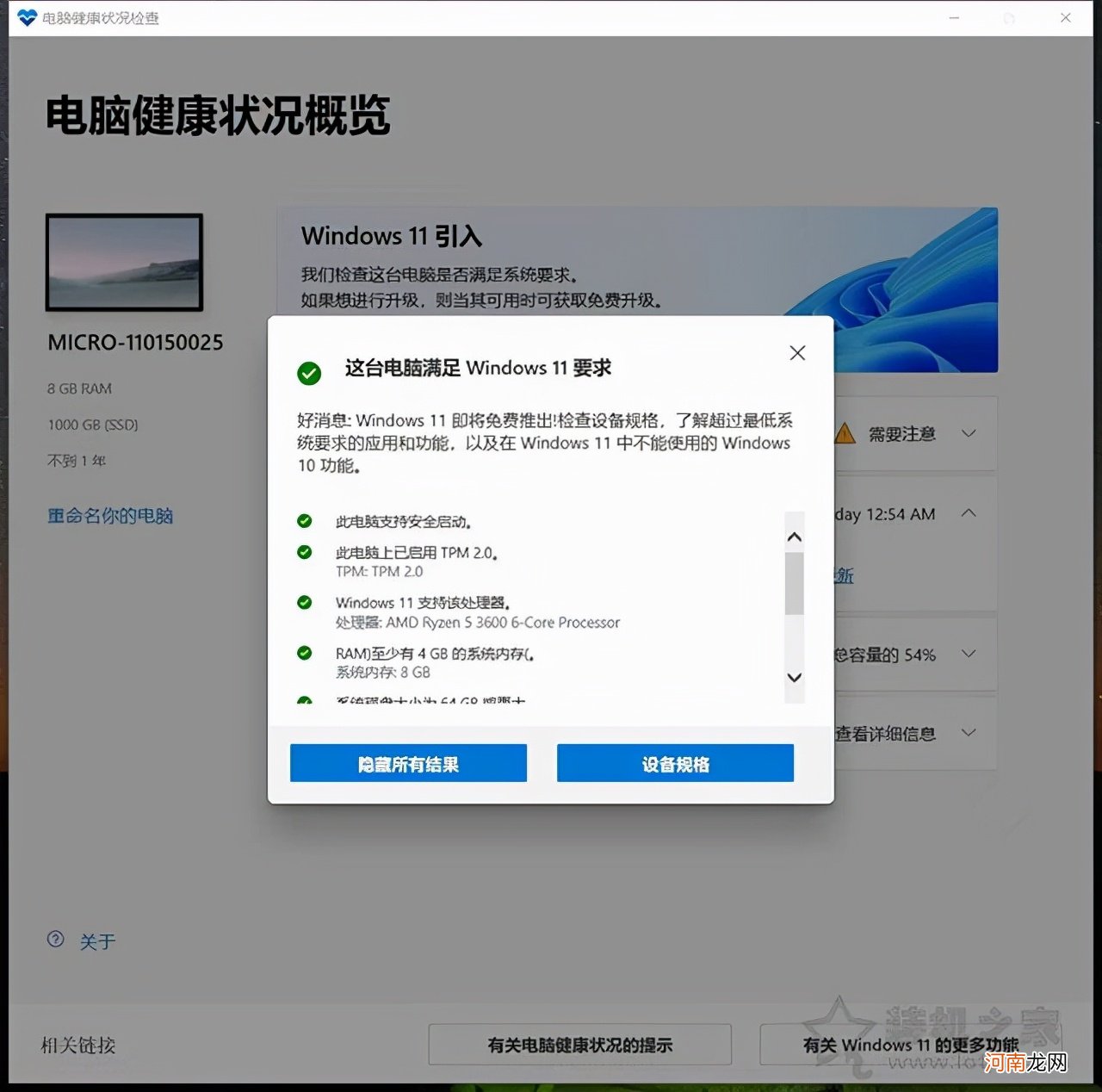
文章插图
【华硕电脑u盘启动快捷键 华硕笔记本pe启动键】以上就是装机之家分享的Win11安装时出现“这台电脑必须支持安全启动”的解决方法,如果您想要安装Win11的时候,发现电脑提示“此电脑支持安全启动”信息,我们只需要在主板BIOS中打开安全启动(Secure Boot)选项,并将启动类型修改为UEFI启动,并且磁盘修改为对应的GPT格式,最后修复系统引导即可,最后我们进入Win10系统,可以看到此电脑支持安全启动已经满足要求了 。
- 电脑打开后黑屏 电脑打开后不显示桌面怎么办
- 电脑开机后显示器黑屏 电脑显示器间歇性黑屏
- 新手创业没方向 倒车方向盘打法口诀
- 台式电脑防火墙怎么关 家用电脑关闭防火墙
- 电脑QQ怎么看q龄 电脑qq怎么查看自己qq的q龄
- 电脑恢复到某个时间点 电脑恢复到几小时前
- 电脑文件夹命名规则 文件夹命名规则
- 苹果手机怎样用蓝牙传照片到电脑 苹果电脑和手机怎么用蓝牙传照片
- 电脑开机后黑屏不显示桌面 电脑开机后黑屏显示一串英文
- xp强行删除开机密码 如何破解xp电脑开机锁
